Linux Mint : Comment afficher et gérer les partitions système

Découvrez comment afficher et gérer les partitions système sous Linux Mint. Apprenez à formater, démonter et redimensionner vos partitions facilement.

Pour pouvoir utiliser correctement votre ordinateur, vous souhaitez généralement qu'il soit configuré dans votre langue. Si vous connaissez suffisamment bien la disposition du système d'exploitation, vous pourrez peut-être parcourir les menus de paramètres pour modifier la langue de l'interface système, même à partir des langues que vous ne parlez pas. Cependant, si vous êtes moins à l'aise avec les paramètres de votre ordinateur, vous pouvez avoir des difficultés à corriger un problème de langue du système.
Linux Mint propose une large gamme d'options linguistiques vous permettant d'utiliser votre ordinateur dans différentes langues et dans des variantes localisées de nombreuses langues. Ces variantes linguistiques vous permettent de sélectionner la version spécifique de la langue que vous parlez, permettant des nuances dans l'orthographe ou pour différents mots.
Pour pouvoir modifier vos paramètres de langue, appuyez sur la Super Touche pour ouvrir le menu Démarrer.
Astuce : La clé « Super » est le nom que de nombreuses distributions Linux utilisent pour désigner la clé Windows ou la clé Apple « Command », tout en évitant tout risque de problème de marque.
Une fois dans le menu Démarrer, cliquez sur la section « Préférences » qui est la troisième option à partir du bas de la colonne centrale, puis faites défiler à peu près à mi-chemin de la colonne de droite et cliquez sur « Langues » avec l'icône du monde bleu .
Remarque : si votre ordinateur est dans une langue que vous ne pouvez pas lire, les étiquettes de ces options seront évidemment différentes, cependant, l'emplacement et les icônes des options resteront les mêmes, il ne devrait donc pas être trop difficile à suivre. le long de.
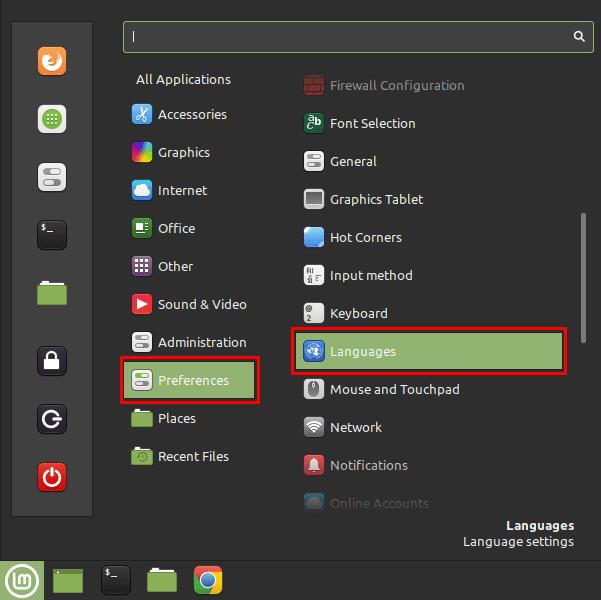
Appuyez sur la touche Super, puis faites défiler jusqu'à « Langues » dans les paramètres « Préférences ».
Dans la fenêtre de configuration de la langue, la case du haut permet de configurer la langue de l'interface. Pour le changer, cliquez sur l'icône du drapeau actuel, puis sélectionnez la nouvelle langue que vous souhaitez utiliser dans la boîte contextuelle.
Astuce : Les noms de langue sont tous dans la langue actuelle de l'interface, les indicateurs seront cependant précis dans n'importe quelle langue.
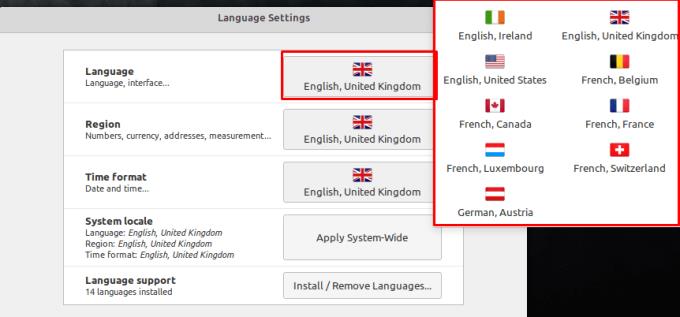
Cliquez sur la case du haut pour configurer la langue de l'interface.
Si votre langue préférée ne figure pas dans la liste d'options actuelle, vous pouvez l'ajouter plus facilement. S'il existe une variante similaire pour votre langue, vous trouverez peut-être plus facile de l'activer maintenant avant de continuer. Pour ajouter une nouvelle langue, cliquez sur la case du bas « Installer / Supprimer des langues ». Vous devrez fournir le mot de passe de votre compte, car l'ajout d'une langue nécessite des autorisations sudo.
Dans la nouvelle fenêtre, cliquez sur le bouton en bas à gauche, intitulé « Ajouter », pour ouvrir l'écran d'installation du pack de langue. Dans cette fenêtre, sélectionnez la langue que vous souhaitez utiliser. Encore une fois, les noms de langue sont dans la langue d'interface actuelle, vous devrez donc peut-être utiliser les indicateurs pour trouver la bonne langue. Une fois que vous avez trouvé la langue que vous souhaitez utiliser, sélectionnez-la et cliquez sur le bouton en bas à droite, « Installer ».
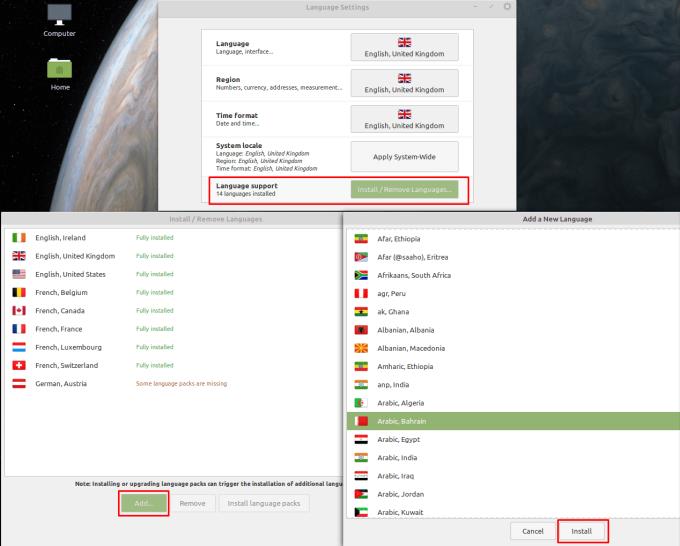
Pour ajouter une nouvelle langue, cliquez sur la case du bas, entrez votre mot de passe, puis cliquez sur le bouton en bas à gauche, sélectionnez votre langue préférée et cliquez sur le bouton en bas à droite.
Une fois que vous avez installé une nouvelle langue, vous pouvez revenir à la fenêtre principale des paramètres de langue et sélectionner immédiatement votre nouvelle langue. Pour que le changement de langue prenne effet, vous devrez vous déconnecter et vous reconnecter.
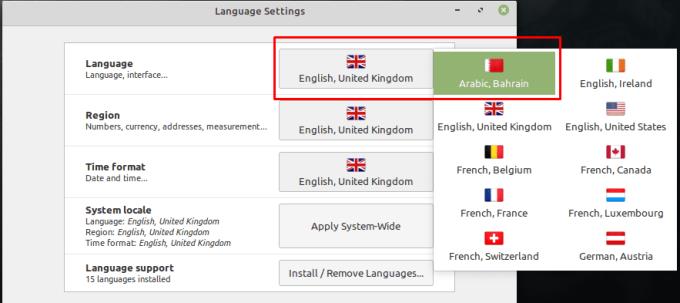
L'option de langue que vous venez d'installer sera immédiatement disponible. Le changement aura lieu la prochaine fois que vous vous déconnecterez et vous reconnecterez.
Découvrez comment afficher et gérer les partitions système sous Linux Mint. Apprenez à formater, démonter et redimensionner vos partitions facilement.
Vous souhaitez souvent que certaines applications et services d'arrière-plan s'exécutent par défaut lorsque vous démarrez votre ordinateur. Lancer trop d'applications au démarrage
Lorsque vous utilisez un ordinateur, vous le contrôlez généralement avec un clavier et une souris. Cependant, si vous utilisez un ordinateur portable, vous pouvez utiliser le pavé tactile pour
Lorsque vous tapez sur un ordinateur, vous souhaitez parfois appuyer sur une touche et la maintenir enfoncée, plutôt que d'appuyer plusieurs fois. C'est souvent le plus utile pour les
Si vous venez d'acquérir un nouvel ordinateur ou si vous avez installé du nouveau matériel sur un ordinateur existant, il est judicieux de vérifier qu'il a été installé.
Lorsque vous utilisez Linux Mint, vous pouvez parcourir et basculer vers vos programmes ouverts avec la barre inférieure. Le processus est très similaire à celui de Windows en
La plupart des ordinateurs ont au moins une forme de périphérique de sortie audio. Les ordinateurs portables ont des haut-parleurs intégrés, et la plupart des ordinateurs seront connectés à certains haut-parleurs ou à un
Le son est une partie importante d'un ordinateur, il existe de nombreux scénarios dans lesquels vous l'utiliseriez, comme écouter de la musique pendant que vous travaillez ou regardez
La plupart du temps, les personnes utilisant votre ordinateur le feront plusieurs fois et créer un compte pour eux est donc une utilisation raisonnable du temps. Créer un compte
Lorsque vous utilisez votre ordinateur, vous souhaiterez probablement qu'il soit configuré dans votre langue locale. Ce n'est pas seulement la langue qui est utilisée, mais le








